不知道你有没有过这样的经历?想远程连接服务器,输了 IP 地址却连不上,后来才发现是没加端口号;或者明明设置了 IP 和端口,可换个系统就一脸懵,Windows 能成 Linux 却报错。其实啊,服务器 IP 地址加端口号的设置,看着简单,里面的门道可不少。今天小编就带大家从头到尾理清楚,不管你用的是 Windows、Linux,还是云服务器,都能找到对应的办法,连设置后可能遇到的坑也一并告诉你怎么填。
一、先搞懂:为啥要给服务器 IP 加端口号?
可能有朋友会问,直接用 IP 地址连接不行吗?非要加个端口号?其实啊,服务器就像一栋大楼,IP 地址是大楼的地址,而端口号就是每个房间的门牌号。一个服务器可能同时运行着网站、数据库、远程桌面等多个服务,没端口号的话,数据就不知道该往哪个 “房间” 送啦。
所以说,设置 IP 地址加端口号,本质上是给服务器的某个服务 “定一个具体的位置”,让外部设备能准确找到它。
二、全系统配置步骤:Windows、Linux、云服务器都有
(1)Windows 服务器(以 WinServer 2019 为例)
我们在使用 Windows 服务器时,设置 IP 加端口号其实分两步:先设 IP,再开端口。
- 设置静态 IP 地址
① 右键 “此电脑”→“管理”→“设备管理器”→找到 “网络适配器”,双击你在用的网卡;
② 切换到 “IPv4 协议”→“属性”,选 “使用下面的 IP 地址”,填好 IP 地址、子网掩码、网关(比如 IP:192.168.1.100,子网掩码:255.255.255.0,网关:192.168.1.1);
③ 点 “确定”,IP 就设好了。 - 配置端口号(以远程桌面 3389 端口为例)
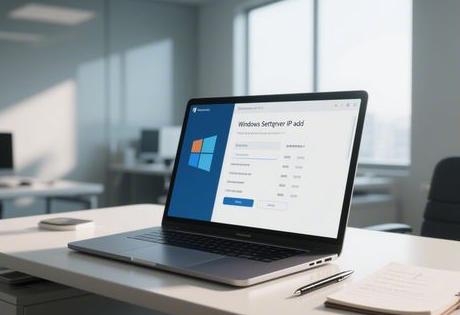 ① 按下 Win+R,输入 “gpedit.msc” 打开组策略;
① 按下 Win+R,输入 “gpedit.msc” 打开组策略;
② 依次展开 “计算机配置”→“管理模板”→“Windows 组件”→“远程桌面服务”→“远程桌面会话主机”→“连接”;
③ 双击 “允许用户通过远程桌面服务连接”,选 “已启用”,然后点 “显示”,输入你想设置的端口号(比如 3389,也可以改其他的,比如 5000);
④ 别忘了在防火墙里放行这个端口:控制面板→Windows Defender 防火墙→“高级设置”→“入站规则”→“新建规则”,选 “端口”,填好端口号,允许连接就行。
这样设置好,用 “IP: 端口号”(比如 192.168.1.100:5000)就能远程连接了。
(2)Linux 服务器(以 CentOS 7 为例)
Linux 设置起来和 Windows 不太一样,用命令行比较多,但步骤也不复杂。
- 设置静态 IP
① 登录服务器后,输入 “nmcli connection show” 找到网卡名称(一般是 ens33 之类的);
② 输入 “vi /etc/sysconfig/network-scripts/ifcfg-ens33”(把 ens33 换成你的网卡名);
③ 按 i 进入编辑模式,改这几行:
BOOTPROTO=static
IPADDR=192.168.1.101
NETMASK=255.255.255.0
GATEWAY=192.168.1.1
④ 按 Esc,输入 “:wq” 保存退出,再输入 “systemctl restart network” 重启网络,IP 就生效了。 - 开放端口(以 8080 端口为例)
① 用 firewalld 开放端口:“firewall-cmd –zone=public –add-port=8080/tcp –permanent”;
② 重新加载防火墙:“firewall-cmd –reload”;
③ 要是用的 iptables,就输 “iptables -A INPUT -p tcp –dport 8080 -j ACCEPT”,再 “service iptables save” 保存。
是不是也不算难?新手朋友慢慢输命令,多试两次就熟了。
(3)云服务器(阿里云、腾讯云)
现在很多人用云服务器,它们的设置既有通用步骤,也有平台特色。
- 找 IP 地址:登录云控制台,在 “实例” 里就能看到公网 IP 和内网 IP,一般用公网 IP 来连接。
- 配置端口(以阿里云为例)
① 除了在服务器系统里开端口,还得在云平台的 “安全组” 里设置,这步很容易忘,不少朋友设置后连不上,就是因为没配安全组;
② 进入实例详情→“安全组配置”→“配置规则”→“添加安全组规则”;
③ 方向选 “入方向”,端口范围填 “8080/8080”(单个端口)或 “1000-2000”(端口段),授权对象填 “0.0.0.0/0”(允许所有 IP 访问,也可以填具体 IP 限制);
④ 腾讯云的话,步骤差不多,在 “安全组”→“入站规则” 里添加就行。
不同云服务商界面可能有点差异,但核心都是 “系统内开端口 + 平台安全组放行”,少一步都不行哦。
三、常见故障解决:连不上、端口冲突怎么办?
(1)设置后连接失败?先查这 3 点
- 端口是不是真的开了?
Windows 里可以用 “netstat -ano | findstr 端口号”,Linux 用 “netstat -tunlp | grep 端口号”,看看有没有进程在占用这个端口。 - 防火墙挡没挡?
关掉防火墙试试(临时测试用,别一直关着),Windows 关防火墙:“netsh advfirewall set allprofiles state off”;Linux 用 “systemctl stop firewalld”,要是能连上,就是防火墙的问题,重新配置规则就行。 - IP 填对了吗?
有时候输错 IP 最后一位,比如把 192.168.1.100 写成 192.168.1.10,肯定连不上,再核对一遍。
(2)端口冲突怎么解决?
遇到 “端口已被占用” 的提示该怎么办呢?很简单,换个端口或者关掉占用的进程。
Windows 里,用 “netstat -ano | findstr 端口号” 找到进程 ID,然后在任务管理器里结束这个进程;Linux 里,“lsof -i: 端口号” 找到进程号,再 “kill -9 进程号” 杀掉它。要是这个进程有用,那就换个没被占用的端口,比如 8080 被占了,就用 8081。
(3)不同系统间连接有问题?
比如 Windows 连 Linux 服务器,用 SSH 工具(比如 Xshell)输入 “IP: 端口号” 连不上,可能是 Linux 的 SSH 服务没开,输 “systemctl start sshd” 启动服务试试,端口默认是 22,也可以改其他的。
四、小编的几点心得
设置服务器 IP 加端口号,看着步骤多,其实核心就是 “IP 定位 + 端口指路 + 防火墙放行”。新手朋友别怕出错,多动手试,遇到问题先检查最基础的地方:IP 对不对、端口开没开、防火墙挡没挡。
另外,端口别随便开太多,没用的端口关掉,安全第一;还有啊,记不住步骤的话,可以把常用的命令或路径存成文档,下次用的时候翻一翻,省得再到处查。
希望这篇指南能帮到大家,要是还有其他问题,欢迎留言交流哦!











